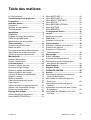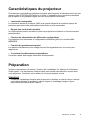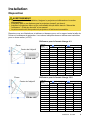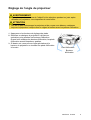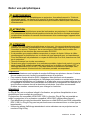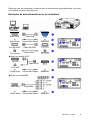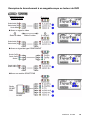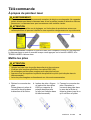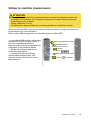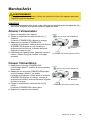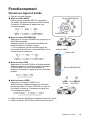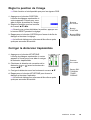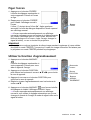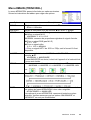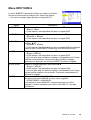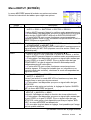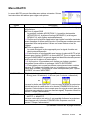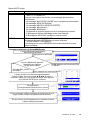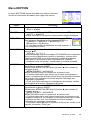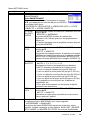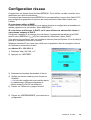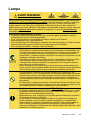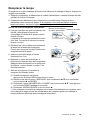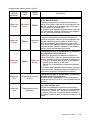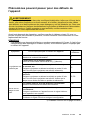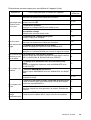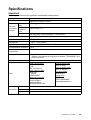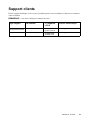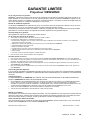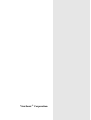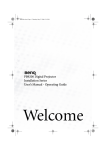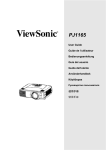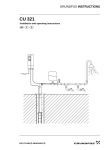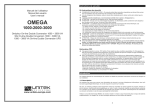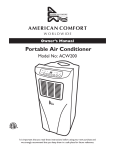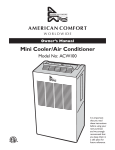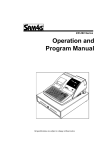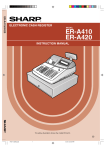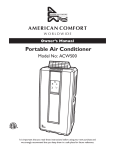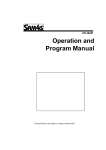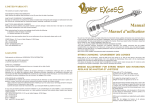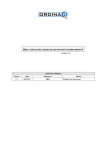Download PJ1165
Transcript
PJ1165 User Guide Guide de l’utilisateur Bedienungsanleitung Guía del usuario Guida dell'utente Användarhandbok Käyttöopas Ɋɭɤɨɜɨɞɫɬɜɨ ɩɨɥɶɡɨɜɚɬɟɥɹ Table des matières A Titre Informatif ........................................2 Caractéristiques du projecteur ...............3 Préparation ..............................................3 Nom des parties .......................................4 Projecteur ...................................................4 Boutons de commandes.............................5 Télécommande...........................................5 Installation ................................................6 Disposition..................................................6 Réglage de l’angle du projecteur................7 Relier vos périphériques.............................8 Branchement de l’alimentation .................11 Télécommande .......................................12 À propos du pointeur laser .......................12 Mettre les piles .........................................12 Fonctionnement de la télécommande ......13 Identification de la télécommande............13 Utiliser le contrôle clavier/souris...............14 Marche/Arrêt ...........................................15 Allumer l’alimentation ...............................15 Couper l’alimentation................................15 Fonctionnement .....................................16 Choisir un signal d’entrée.........................16 Choisir le format d’image..........................17 Utiliser le réglage automatique.................17 Régler la position de l’image ....................18 Corriger la distorsion trapézoïdale ...........18 Régler le volume ......................................19 Mettre la sourdine.....................................19 Vider momentanément l’écran .................19 Figer l’écran..............................................20 Utiliser la fonction d’agrandissement........20 Afficher une incrustation d’image .............21 Choisir une entrée audio ..........................21 Réglage des options ..............................22 Utiliser les options des menus..................22 Menu #MAIN (PRINCIPAL) ......................23 01/06/04 A Menu #PICTURE-1 .................................. 24 Menu #PICTURE-2 .................................. 26 Menu #INPUT (ENTRÉE) ........................ 27 Menu #AUTO ........................................... 29 Menu #SCREEN (ÉCRAN) ...................... 31 Menu #OPTION ....................................... 33 Menu #RÉSEAU ...................................... 35 Configuration réseau............................. 36 Lampe ..................................................... 37 Remplacer la lampe ................................. 38 Filtre à air................................................ 39 Entretenir le filtre à air.............................. 39 Autre entretien ....................................... 40 Entretenir l’intérieur du projecteur............ 40 Entretien de l’objectif................................ 40 Entretenir le Coffret et la Télécommande ...................................... 40 Dépannage.............................................. 41 Autres messages ..................................... 41 A propos des lampes témoin ................... 42 Phénomènes pouvant passer pour des défauts de l’appareil ........................ 44 Spécifications......................................... 46 Support clients....................................... 47 GARANTIE LIMITEE ............................... 48 Annexe .................................................... 49 Directives de sécurité concernant le cordon d'alimentation............................. 49 Information de conformité pour les Etats Unis............................................... 50 Information de conformité pour le Canada .................................................. 50 Information de conformité pour l'Union Européenne ........................................... 50 Information de l’Utilisateur pour tous les Pays ................................................ 50 ViewSonic PJ1165 1 Copyright © ViewSonic Corporation, 2003. Tous droits réservés. Apple, Macintosh, Mac et Power Macintosh sont des marques commerciales déposées d’Apple Computer, Inc. Microsoft, Windows, Windows NT et le logo Windows sont des marques commerciales déposées de Microsoft Corporation aux Etats-Unis et dans d’autres pays. ViewSonic, le logo des trois oiseaux et OnView sont des marques commerciales déposées de ViewSonic Corporation. VESA et SVGA une marque commerciale déposée de la Video Electronics Standards Association. DPMS et DDC sont des marques commerciales de VESA. PS/2, VGA et XGA sont des marques déposées d’International Business Machines Corporation. Limite de responsabilité: ViewSonic Corporation ne sera pas tenu pour responsable en cas d’erreurs ou d’omissions techniques ou éditoriales contenues dans les présentes ni de dommages directs ou indirects résultant de la fourniture de ce matériel ou de la performance ou de l’utilisation de ce produit. Dans l’intérêt d’une amélioration continuelle de ses produits, ViewSonic Corporation se réserve le droit de changer les spécifications de ses produits sans préavis. Les informations qui figurent dans ce document peuvent changer sans préavis. Aucune partie de ce document ne peut être copiée, reproduite ou transmise d’une façon ou dans un but quelconque, sans la permission écrite préalable de ViewSonic Corporation. Enregistrement du Produit Afin de répondre à vos besoins futurs et de recevoir des renseignements complémentaires sur le produit au fur et à mesure de leur disponibilité, veuillez enregistrer votre produit sur l’Internet à l’adresse suivante: http://www.viewsonic.com A Titre Informatif Nom du produit: Numéro du modèle: Numéro du document: ViewSonic PJ1165 VS10152-1W A-CD-PJ1165 Numéro de série: Date d’achat: ______________ ______________ ViewSonic PJ1165 2 Caractéristiques du projecteur Ce projecteur multimédia est utilisé pour projeter divers signaux d’ordinateur ainsi que des signaux vidéo NTSC/PAL/SECAM sur un écran. L’installation de ce projecteur nécessite peu d’espace et de grandes images peuvent être projetées facilement. • Luminosité remarquable La luminosité élevée de la lampe (UHB) et la grande efficacité du système optique du projecteur permettent des présentations très nettes et très lumineuses. • Équipé d’un mode bruit très faible Un mode spécial permet de réduire le bruit du projecteur et d'obtenir un fonctionnement plus silencieux. • Fonction de mémorisation de différentes configurations Ce projecteur peut mémoriser 4 configurations différentes grâce à la fonction #MA MÉMOIRE. • Fonction d’agrandissement partiel Les parties intéressantes d’une image peuvent être agrandies pour une vision plus rapprochée. • Correction des déformations trapézoïdales Correction rapide des images déformées électriquement. Préparation Veuillez vous reporter à la section “Contenu de l’emballage” du “Manuel de l’utilisateur – Guide rapide”. Les accessoires indiqués dans cette section devraient être fournis avec votre projecteur. Contactez votre vendeur s’il manque quoique ce soit. REMARQUE • Conservez l’emballage d’origine afin de pouvoir le réutiliser en cas de retour. Lorsque vous devez déplacer le projecteur, utilisez toujours l’emballage d’origine. Soyez particulièrement délicat avec l’objectif. ViewSonic PJ1165 3 Nom des parties Projecteur Bouton d’élévation Pied d’élévation Capteur de télécommande Capuchon de l’objectif Objectif C’est l’objectif qui projette l’image. Cache du filtre Contient un filtre à air. Projecteur (Avant/Droit) Projecteur (Arrière/Gauche) Port RVB Port M1-D Port BNC Entrée AUDIO 1 Entrée AUDIO 2 Port CONTRÔLE Port RÉSEAU Entrée AUDIO G/D Entrée VIDEO Port S-VIDEO Port COMPONENT Sortie RVB Sortie AUDIO Port TÉLÉCOMMANDE Sortie alimentation c.c. Entrée alimentation Interrupteur d’alimentation Capteur de télécommande Boutons de commandes Voir page suivante. ViewSonic PJ1165 4 Boutons de commandes Bouton VEILLE/MARCHE et témoin STANDBY/ON Témoin TEMP Témoin LAMP Bouton VOLUME Cadran ENTRÉE Bouton RECHERCHE Témoin M1-D Témoin RVB Témoin BNC Témoin COMPONENT Témoin S-VIDEO Témoin VIDEO Bouton ZOOM Boutons MISE AU POINT Bouton DISTORSION TRAPÉZOÏDALE Bouton MENU Bouton RÉINITIALISATION Bouton ENTRÉE Boutons du curseur S/T/W/X Panneau de commandes du projecteur Télécommande Bouton VEILLE/ MARCHE Ce bouton peut ne pas exister sur tous les modèles Bouton RECHERCHE Bouton ZOOM Boutons MISE AU POINT Bouton DISTORSION TRAPÉZOÏDALE Bouton MENU Bouton RÉINITIALISATION Bouton ENTRÉE ( bouton gauche de la souris) (Arrière) Boutons du curseur S/T/W/X( flèches du claviers ) Télécommande TÉMOIN LASER Bouton VIDEO Bouton RVB Bouton #VIDE Bouton FORMAT D’IMAGE Bouton LASER Boutons du curseur S/T/W/X ( déplacement du pointeur de la souris) Bouton ÉCHAP. ( touche du clavier) ( bouton droit de la souris) Bouton POSITION Bouton AUTO Bouton incrustation d’image Boutons AGRANDISSEMENT Bouton FIGER Bouton VOLUME Bouton SOURDINE Commutateur CHANG. IDENT. ViewSonic PJ1165 5 Installation Disposition AVERTISSEMENT • Avant de procéder à l’installation, éteignez le projecteur et débranchez le cordon d’alimentation. • N’installez pas ou ne déplacez pas le projecteur lorsqu’il est chaud. • Installez le projecteur dans un lieu convenable tel que défini dans le “Manuel de l’utilisateur – Guide de sécurité” et ce manuel. • La prise murale doit être proche du projecteur et facilement accessible. Reportez-vous aux illustrations et tableaux ci-dessous pour voir le rapport entre la taille de l’écran et la distance de projection. Les valeurs indiquées dans ce tableau sont calculées pour un écran entier. (±10%) Référence pour le format d’image 4:3 Écran Centre de l’objectif Vue de côté Taille de l’écran [pouces (m)] Min. 40 (1.0) 60 (1.5) [pouces (m)] [pouces (cm)] Max. m:n=1:1 m:n=10:0 46 (1.2) 71 (1.8) 12 (30) 24 (61) 71 (1.8) 107 (2.7) 18 (46) 36 (91) 70 (1.8) 83 (2.1) 126 (3.2) 21 (53) 42 (107) 80 (2.0) 95 (2.4) 144 (3.7) 24 (61) 48 (122) 100 (2.5) 120 (3.0) 181 (4.6) 30 (76) 60 (152) 120 (3.0) 144 (3.7) 217 (5.5) 36 (91) 72 (183) 150 (3.8) 181 (4.6) 272 (6.9) 45 (114) 90 (229) 200 (5.1) 243 (6.2) 364 (9.2) 60 (152) 120 (305) 250 (6.4) 304 (7.7) 455 (11.6) 75 (191) 150 (381) 300 (7.6) 366 (9.3) 547 (13.9) 90 (229) 180 (457) 350 (8.9) 427 (10.9) 638 (16.2) 105 (267) 210 (533) 400 (10.2) 489 (12.4) 730 (18.5) 120 (305) 240 (610) 500 (12.7) 612 (15.5) 913 (23.2) 150 (381) 300 (762) Référence pour le format d’image 16:9 Écran Centre de l’objectif Vue de côté Taille de l’écran [pouces (m)] Min. Max. m:n=1:1 m:n=10:0 40 (1.0) 50 (1.3) 77 (2.0) 10 (25) 23 (58) 60 (1.5) 77 (2.0) 117 (3.0) 15 (37) 34 (87) 70 (1.8) 91 (2.3) 137 (3.5) 17 (44) 40 (102) [pouces (cm)] [pouces (m)] 80 (2.0) 104 (2.6) 157 (4.0) 20 (50) 46 (116) 100 (2.5) 131 (3.3) 197 (5.0) 25 (62) 57 (145) 120 (3.0) 158 (4.0) 237 (6.0) 29 (75) 69 (174) 150 (3.8) 198 (5.0) 297 (7.5) 37 (93) 86 (218) 200 (5.1) 265 (6.7) 396 (10.1) 49 (125) 114 (291) 250 (6.4) 332 (8.4) 496 (12.6) 61 (156) 143 (363) 300 (7.6) 399 (10.1) 596 (15.1) 74 (187) 172 (436) 350 (8.9) 466 (11.8) 696 (17.7) 86 (218) 200 (508) 400 (10.2) 533 (13.5) 795 (20.2) 98 (249) 229 (581) 450 (11.4) 600 (15.2) 895 (22.7) 110 (280) 257 (654) ViewSonic PJ1165 6 Réglage de l’angle du projecteur AVERTISSEMENT • Ne touchez pas les environs de l’objectif et les aérations pendant ou juste après utilisation du projecteur, vous risqueriez de vous brûler. ATTENTION • Afin de ne pas endommager le projecteur et de ne pas vous blesser, maintenez toujours le projecteur lorsque vous en réglez la hauteur avec le système d’élévation. 1 Appuyez sur les boutons de réglage des pieds. 2 Soulevez ou abaissez le projecteur à la hauteur souhaitez, puis relâchez les boutons d’élévation. Quand vous relâchez les boutons d’élévation, les pieds d’élévation seront bloqués en position. 3 Si besoin est, vous pouvez régler précisément la hauteur du projecteur en tournant les pieds d’élévation à la main. Pied d’élévation Boutons d’élévation ViewSonic PJ1165 7 Relier vos périphériques AVERTISSEMENT • Avant de brancher des périphériques au projecteur, lisez attentivement le “Guide de démarrage rapide”, ce manuel et le manuel de chacun des périphériques que vous souhaitez brancher. Un mauvais branchement peut entraîner des risques d’incendie ou d’électrocution. ATTENTION • Éteignez tous les périphériques avant de les brancher au projecteur. Le branchement d’un périphérique allumé pourrait produire des bruits très forts ou d’autres anomalies qui pourraient entraîner un mauvais fonctionnement et/ou endommager l’appareil et/ou le projecteur. ATTENTION • Vérifiez que vous reliez les périphériques au bon port. Un mauvais branchement peut entraîner un mauvais fonctionnement et/ou endommager l’appareil et/ou le projecteur. Consultez la section “Technique” de ce manuel pour l’affectation des broches des connecteurs et les données de communication RS-232C. • Il est possible que certains câbles comportent un noyau de ferrite. Utilisez le câble accompagnant le périphérique ou un cordon de type approprié pour ce branchement. Pour les câbles qui ne présentent un noyau de ferrite que d’un côté, branchez ce côté sur le projecteur. • Tournez et serrez les vis des connecteurs. • Quand vous reliez le projecteur à un ordinateur portable, réglez-le de sorte à ce que la sortie image RVB externe du portable soit active (en le réglant sur affichage CRT ou affichage simultané LCD et CRT). Pour des détails sur la manière d’accomplir cela, consultez le manuel d’instructions de l’ordinateur portable correspondant. REMARQUE • Certains ordinateurs sont équipés de modes d’affichage sur plusieurs écrans. Certains de ces modes peuvent s’avérer incompatibles avec ce projecteur. • Pour certains modes d’entrée RVB, l’adaptateur Mac optionnel est nécessaire. • La fonction de réglage automatique de l’affichage peut prendre un certain temps lorsque vous changez la résolution sur l’ordinateur. Il se peut que vous ne puissiez alors pas voir le message de Windows vous demandant de confirmer le changement de résolution et que Windows revienne alors à la résolution précédente. Il est donc recommandé d’utiliser un moniteur conventionnel pour changer la résolution. REMARQUE Plug & Play Le Plug & Play est un système intégré à l’ordinateur, au système d’exploitation et aux périphériques (par exemple les moniteurs). Ce projecteur est compatible VESA DDC 1/2B. La fonction Plug & Play est possible en reliant ce projecteur à un ordinateur compatible VESA DDC (display data channel). • Pour bénéficier de cette fonctionnalité, branchez un câble RVB au port RVB (compatible DDC 1/2B). Le Plug & Play peut ne pas fonctionner correctement avec un autre type de branchement. • Utilisez les pilotes d’affichage standards de votre ordinateur car ce projecteur est un moniteur Plug & Play. ViewSonic PJ1165 8 Reportez-vous aux exemples ci-dessous pour le branchement de périphériques. Les ports sont visibles à l’arrière du projecteur. Exemples de branchements avec un ordinateur Ordinateur Projecteur Sortie RVB Câble RVB Sortie Audio Cordon Mini Stéréo Port RS-232C Câble RS-232C Port réseau Câble CAT-5 Avec une entrée M1-D Port DVI Câble M1-D Port USB Sortie Audio Cordon Mini Stéréo Avec une entrée BNC Sortie RVB Sortie Audio Câble BNC Cordon Mini Stéréo ViewSonic PJ1165 9 Exemples de branchement à un magnétoscope ou lecteur de DVD Magnétoscope ou lecteur de DVD Projecteur Sortie Audio (D) Sortie Audio (G) Sortie Vidéo Avec un signal s-video Sortie S-video Câble S-video Sortie Audio (D) Sortie Audio (G) Avec un signal de type COMPONENT Sortie CR/PR Sortie CB/PB Sortie Y Sortie Audio (D) Sortie Audio (G) Avec une entrée SCART RVB Sortie SCART RVB Adaptateur SCART ViewSonic PJ1165 10 Branchement à un moniteur Moniteur Entrée RVB Projecteur Câble RVB RGB OUT Branchement à un haut-parleur (avec amplificateur) Haut-parleur Entrée Audio Cordon Mini Stéréo Projecteur AUDIO OUT Branchement de l’alimentation AVERTISSEMENT • Soyez attentif au branchement du cordon d’alimentation, un mauvais branchement pouvant entraîner des risques d’incendie ou d’électrocution. Veuillez respecter les instructions du “Guide de démarrage rapide” ainsi que ci-dessous. • Branchez le cordon d’alimentation uniquement dans des prises murales dont la tension nominale correspond à l’intervalle de tension du cordon d’alimentation. • Utilisez uniquement le cordon d’alimentation fourni avec votre projecteur. S’il est abîmé, contactez votre revendeur pour en obtenir un en bon état. • Ne modifiez jamais le cordon d’alimentation. N’essayez jamais de vous passer de la connexion à la terre d’une prise à trois connecteurs. • Assurez-vous de brancher fermement le cordon d’alimentation dans le projecteur et la prise murale. 1 Branchez le connecteur du cordon d’alimentation dans l’entrée alimentation du projecteur. 2 Branchez fermement la fiche du cordon d’alimentation dans la prise murale. Entrée alimentation Prise Connecteur Fiche ViewSonic PJ1165 11 Télécommande À propos du pointeur laser AVERTISSEMENT • Le pointeur laser de la télécommande remplace le doigt ou une baguette. Ne regardez jamais directement dans le faisceau laser et ne le pointez jamais en direction d’autres personnes. Le faisceau laser peut occasionner des troubles visuels. ATTENTION • L’utilisation de contrôles ou de réglages, ou l’exécution de procédures autres que celles spécifiées ici peuvent résulter en une exposition dangereuse aux rayonnements. Cette télécommande comporte un pointeur laser pour remplacer le doigt ou une baguette. Le faisceau laser se met en marche lorsque vous appuyez sur le bouton LASER, et le TÉMOIN LASER s’allume alors. Mettre les piles ATTENTION À propos des piles • Gardez les piles hors de portée des enfants et des animaux. • N’utilisez que les piles spécifiées: deux piles LR06 (AA). • Ne mélangez pas des piles usagées avec des piles neuves. • Assurez-vous de respecter la polarité des piles telle qu’elle (est indiquée dans la télécommande). • Jetez les piles usagées conformément aux lois environnementales. 1 Retirez le couvercle des piles. Faites glisser et retirez le couvercle des piles dans la direction de la flèche. 2 Insérez les piles. Alignez et insérez les deux piles LR06 en respecter la polarité des piles telle qu’elle (est indiquée dans la télécommande). 3 Fermez le couvercle des piles. Remettez le couvercle des piles dans le sens de la flèche et faites-le glisser jusqu’à ce qu’il soit bien en place. ViewSonic PJ1165 12 Fonctionnement de la télécommande ATTENTION • Ne démontez pas la télécommande. • Ne placez pas la télécommande près de l’objectif, du ventilateur ou des orifices de ventilation du projecteur. • Ne laisser pas tomber et ne cognez pas la télécommande. • Ne mouillez pas la télécommande et ne posez rien dessus. Vous risqueriez de l’endommager. • Retirez les piles de la télécommande et entreposez-les dans un endroit sûr si vous n’allez pas utiliser la télécommande pendant longtemps. REMARQUE • Remplacez les piles si le fonctionnement de la télécommande devient irrégulier. • Quand une lumière forte, telle que lumière directe du soleil ou source de lumière très proche (telle qu’une lampe fluorescente), illumine le capteur du projecteur, la télécommande peut ne plus fonctionner. Ajustez la direction du projecteur pour éviter que de la lumière illumine directement le capteur du projecteur. La télécommande fonctionne avec les capteurs du projecteur. La portée du capteur avant est de 3 m avec un angle de 60° (30° à gauche et à droite du capteur). La portée du capteur arrière est de 3 m approximativeavec un angle de 40° (20° à gauche et à approximativement 3 mètres ment 3 mètres droite du capteur). Il est parfois possible d’atteindre les capteurs par réflexion, par exemple sur l’écran ou sur un mur. Vous pouvez essayer si vous vous trouvez dans une position où il vous est difficile d’atteindre directement un capteur. La télécommande utilise des rayons infrarouges pour envoyer des signaux au projecteur (LED de Classe 1), assurez-vous d’utiliser la télécommande dans un endroit dépourvu d’obstacles qui pourraient bloquer le signal envoyé de la télécommande au projecteur. note Il est possible d’utiliser la télécommande avec un fil en la raccordant au port TÉLÉCOMMANDE du projecteur par un cordon audio (mini cordon stéréo avec fiches 3.5 de diamètre). Identification de la télécommande Cette fonction permet d’utiliser deux ou trois projecteurs en même temps, sans interférences. Les projecteurs doivent être configurés au préalable. 1 Choisissez d’abord un numéro d’identification sur le projecteur (reportez-vous à la partie “#IDENTIFICATION TÉLÉCOMMANDE IR” de la section “Menu #OPTIONS”). note Lorsque vous sélectionnez #TOUS pour “#IDENTIFICATION TÉLÉCOMMANDE IR” du menu #OPTIONS, toute télécommande contrôle le projecteur, quelle que soit la position du commutateur ID CHANGE. 2 Placez le commutateur sur le numéro d’identification du projecteur que vous voulez contrôler. Commutateur CHANG. IDENT. ViewSonic PJ1165 13 Utiliser le contrôle clavier/souris ATTENTION • Avant tout branchement, lisez attentivement les manuels de l’appareil auquel vous souhaitez vous brancher. Une utilisation incorrecte du contrôle clavier/souris peut endommager votre matériel. • Reliez seulement à un PC. • Ne débranchez pas les câbles de connexion pendant que l’ordinateur tourne. Grâce au contrôle USB, vous pouvez utiliser la télécommande en temps que clavier ou souris simple pour votre ordinateur. Reliez le port USB du projecteur à l’ordinateur grâce au câble USB. Le contrôle USB peut être utilisé avec Windows 95 OSR 2.1 et plus récent. Il peut être impossible d’utiliser la télécommande selon la configuration de l’ordinateur et les pilotes de souris. note Seules les fonctions indiquées cicontre sont disponibles. note Le projecteur devrait s’afficher comme périphérique de type HID (Human Interface Device) une fois le câble branché. note Bouton gauche de la souris Déplacement du pointeur de la souris Flèches Du clavier Bouton droit de la souris Touche (Avant) du clavier (Arrière) ViewSonic PJ1165 14 Marche/Arrêt AVERTISSEMENT • Lorsque le projecteur s’allume, il émet une lumière très forte. Ne regardez pas dans l’objectif ou par les aérations. REMARQUE • Allumez les appareils dans le bon ordre. Allumez le projecteur avant les appareils qui y sont reliés. Éteignez le projecteur après les appareils reliés. Allumer l’alimentation 1 Retirez le capuchon de l’objectif. 2 Placez le commutateur marche/arrêt sur [ | ] (Marche). Le témoin STANDBY/ON s’allume en orange. 3 Appuyez sur le bouton STANDBY/ON. La lampe du projecteur s’allume alors et le témoin STANDBY/ON clignote en vert. Lorsque le projecteur est fonctionnel, le témoin arrête de clignoter et reste en vert. 4 Choisissez un signal d’entrée (reportez-vous à la section “Choisir un signal d’entrée” à la page suivante). Bouton et témoin VEILLE/MARCHE Bouton VEILLE/ MARCHE Commutateur marche/arrêt (position Marche) Couper l’alimentation 1 Appuyez sur le bouton STANDBY/ON. Le message “#Arrêt?” s’affiche à l’écran pendant 5 secondes. 2 Rappuyez sur le bouton STANDBY/ON pendant que le message “#Arrêt?” est visible. La lampe du projecteur s’éteint alors et le témoin STANDBY/ON clignote en orange. Lorsque le projecteur est refroidi, le témoin arrête de clignoter et reste en orange. 3 Placez le commutateur marche/arrêt sur [O] (Arrêt). Le témoin STANDBY/ON s’éteint alors. 4 Replacez le capuchon de l’objectif. Bouton et témoin VEILLE/MARCHE Bouton VEILLE/ MARCHE Commutateur marche/arrêt (position Arrêt) ViewSonic PJ1165 15 Fonctionnement Choisir un signal d’entrée 1 Choisir un signal d’entrée. Bouton RECHERCHE Avec le cadran INPUT Faites tourner le cadran INPUT du projecteur. Ce cadran fait défiler les ports d’entrée indiqués ci-dessous. Choisissez le signal que vous souhaitez projeter. Cadran ENTRÉE Avec le bouton RECHERCHE Appuyez sur le bouton SEARCH du projecteur ou de la télécommande. Chaque pression sur ce bouton fait défiler les ports d’entrée et en affiche l’image. note Si le projecteur ne trouve aucun signal sur aucun des ports d’entrée, il revient à l’état où il se trouvait avant la recherche. Bouton VIDEO Avec le bouton RVB Appuyez sur le bouton RVB de la télécommande. Chaque pression sur le bouton permet de passer d’un port RVB à un autre, tel qu’indiqué cidessous. Choisissez le signal que vous souhaitez projeter. Avec le bouton VIDEO Appuyez sur le bouton VIDEO de la télécommande. Chaque pression sur le bouton permet de passer d’un port VIDEO à un autre, tel qu’indiqué ci-dessous. Choisissez le signal que vous souhaitez projeter. Bouton RVB Bouton RECHERCHE Bouton ZOOM Boutons MISE AU POINT 2 Utilisez le bouton ZOOM pour changer la taille de l’écran. 3 Utilisez le bouton FOCUS pour faire la mise au point. ViewSonic PJ1165 16 Choisir le format d’image 1 Appuyez sur le bouton ASPECT pour passer d’un format d’image à un autre. Pour un signal M1-D Bouton FORMAT D’IMAGE #NORMAL conserve les proportions originales du signal d’entrée. Pour un signal RVB (pas M1-D) note Pour un signal vidéo Pour un signal HDTV de 1125i ou 750p, seul le format 16:9 est disponible. note Utiliser le réglage automatique L’opération de réglage automatique nécessite environ 10 secondes. Il se peut également qu’elle ne fonctionne pas correctement avec certains types d’entrée. note 1 Appuyez sur le bouton AUTO. Pour un signal RVB La position verticale (#POSITION V), la position horizontale (#POSITION H), la phase d’horloge (#PHASE H) et la largeur (#TAILLE H) sont réglées automatiquement. Vérifiez que la fenêtre d’application est réglée à sa taille maximale avant d’essayer d’utiliser cette fonction. Des images sombres peuvent cependant être mal ajustées. Utilisez un écran lumineux lors du réglage. note Bouton AUTO Pour un signal vidéo Le mode de signal le plus approprié pour le signal d’entrée est choisi automatiquement. Cette fonction n’est disponible que lorsque la valeur #AUTO a été choisie pour l’option “#VIDEO” du menu #INPUT. Pour un signal vidéo de type COMPONENT, le type de signal est identifié automatiquement quelle que soit la valeur de cette option. note ViewSonic PJ1165 17 Régler la position de l’image note Cette fonction n’est disponible que pour les signaux RVB. 1 Appuyez sur le bouton POSITION. La boîte de dialogue représentée cicontre apparaît à l’écran pour vous aider à régler la position de l’image. 2 Réglez la position avec les boutons du curseur S/T/W/X. Quand vous voulez réinitialiser la position, appuyez sur le bouton RESET pendant le réglage. note 3 Rappuyez sur le bouton OSITION pour fermer la boîte de dialogue et terminer le réglage. Boutons du curseur Bouton POSITION Bouton RÉINITIALISATION La boîte de dialogue se refermera d’elle-même après quelques secondes d’inactivité. note Corriger la distorsion trapézoïdale 1 Appuyez sur le bouton KEYSTONE. La boîte de dialogue représentée ci-contre apparaît à l’écran pour vous aider à corriger la distorsion trapézoïdale. 2 Choisissez la direction de correction de la distorsion ( ou curseurW/X. Boutons du curseur ) avec les boutons du 3 Corrigez la distorsion avec les boutons du curseur S/T. 4 Rappuyez sur le bouton KEYSTONE pour fermer le dialogue et terminer l’opération. Bouton DISTORSION TRAPÉZOÏDALE La boîte de dialogue se refermera d’elle-même après quelques secondes d’inactivité. note ViewSonic PJ1165 18 Régler le volume 1 Appuyez sur le bouton VOLUME. La boîte de dialogue représentée ci-contre apparaît à l’écran pour vous aider à régler le volume. 2 Réglez le volume avec les boutons du Boutons du curseur curseur S/T. 3 Rappuyez sur le bouton VOLUME pour fermer la boîte de dialogue et terminer le réglage. Bouton VOLUME La boîte de dialogue se refermera d’elle-même après quelques secondes d’inactivité. note Mettre la sourdine 1 Appuyez sur le bouton MUTE. La boîte de dialogue représentée ci-contre apparaît à l’écran pour indiquer que vous avez mis la sourdine. 2 Appuyez sur le bouton MUTE ou le bouton VOLUME pour enlever la sourdine. La boîte de dialogue se refermera d’elle-même après quelques secondes d’inactivité. note Bouton SOURDINE Vider momentanément l’écran 1 Appuyez sur le bouton BLANK. Le signal en entrée est alors coupé et l’écran #VIDE apparaît. Bouton #VIDE L’écran vide peut être configuré par le menu. Reportezvous à la partie “#BLANK” de la section “#Menu ÉCRAN”. note 2 Rappuyez sur le bouton BLANK pour remplacer l’écran vide par le signal en entrée. ViewSonic PJ1165 19 Figer l’écran 1 Appuyez sur le bouton FREEZE. La boîte de dialogue représentée cicontre apparaît à l’écran et l’écran se fige. 2 Rappuyez sur le bouton FREEZE pour rétablir l’affichage normal à l’écran. L’icône “||” devient alors l’icône “X”. Après quelques secondes, la boîte de dialogue disparaît et l’écran reprend son affichage normal. Bouton FIGER L’écran reprendra automatiquement son affichage normal si vous appuyez sur un bouton de la télécommande qui modifie l’affichage (par ex. vider l’écran, afficher une boîte de dialogue ou un menu, régler l’image, changer le signal d’entrée), ou sur un bouton du projecteur. note REMARQUE • Si le projecteur continue à projeter la même image pendant longtemps (si vous oubliez de quitter le mode FREEZE), il se peut qu’il reste une image récurrente. Ne laissez pas le projecteur en mode FREEZE pendant trop longtemps. Utiliser la fonction d’agrandissement 1 Appuyez sur le bouton MAGNIFY . La boîte de dialogue représentée cicontre apparaît à l’écran pour vous aider à agrandir l’image. 2 Appuyez sur le bouton POSITION, puis utilisez les boutons du curseur S/T/W/X pour choisir la zone à agrandir. 3 Appuyez à nouveau sur le bouton POSITION pour confirmer la zone à agrandir. 4 Réglez le niveau d’agrandissement avec les boutons du Boutons du curseur Bouton POSITION Boutons AGRANDISSEMENT curseur S/T. 5 Appuyez sur le bouton MAGNIFY pour fermer la boîte de dialogue et rétablir l’affichage normal à l’écran. L’écran reprendra automatiquement son affichage normal si vous utilisez le réglage automatique ou si vous changez le format de l’image, le mode de signal vidéo ou le signal d’entrée. note ViewSonic PJ1165 20 Afficher une incrustation d’image Cette fonction, appelée “PinP (Picture in Picture)” (soit incrustation d’image) n’est disponible que lorsque l’écran principal affiche un signal RVB. note 1 Appuyez sur le bouton PinP. La fenêtre incrustée apparaît affichant le signal vidéo. 2 Rappuyez sur le bouton PinP pour changer la taille de la fenêtre ou pour la fermer. Petite fenêtre incrustée Grande fenêtre incrustée Pas de fenêtre incrustée Bouton PinP Il est possible de choisir le signal vidéo à afficher dans la fenêtre incrustée, ainsi que la position de cette fenêtre (reportez-vous aux parties “#ENTRÉE P.INP.” et “#POSIT. P.INP.” de la section “#Menu ENTRÉE”). note Choisir une entrée audio note Cette fonction n’est disponible qu’avec la fonction d’incrustation d’image. 1 Lorsque la fenêtre incrustée est affichée à l’écran, appuyez sur le bouton VOLUME. La boîte de dialogue représentée ci-contre apparaît à l’écran. 2 Choisissez une entrée audio avec les boutons Boutons du curseur du curseur W/X. RVB (Entrée audio pour l’écran principal) Vidéo (Entrée audio pour la fenêtre incrustée) Bouton VOLUME Il est également possible de régler le volume avec les boutons du curseur W/X. Reportez-vous à la section “Régler Le Volume”. note 3 Rappuyez sur le bouton VOLUME pour fermer la boîte de dialogue et terminer le réglage. La boîte de dialogue se refermera d’elle-même après quelques secondes d’inactivité. note ViewSonic PJ1165 21 Réglage des options Utiliser les options des menus Ce projecteur est configurable au moyen des menus suivants: #PRINCIPAL, #IMAGE-1, #IMAGE-2, #ENTRÉE, #AUTO, #ÉCRAN, #OPTIONS et #RÉSEAU. La navigation dans chacun de ces menus se fait de la même façon: 1 Appuyez sur le 2 3 4 5 bouton MENU. Le Boumenu apparaît à tons du l’écran. curseur Choisissez un menu avec les boutons du Bouton curseur S/T, puis MENU appuyez sur le Bouton bouton X (ou sur RÉINIENTER) pour valider TIALISAvotre choix. TION) Le menu choisi Bouton apparaît. ÉCHAP. Choisissez une option avec les boutons du curseur Bouton S/T, puis appuyez X/ sur le bouton X (ou ENTER sur ENTER) pour valider votre choix. L’écran de réglage de l’option choisie apparaît. Réglez l’option avec les boutons du curseur S/T. note Quand vous voulez réinitialiser le réglage, appuyez sur le bouton RESET pendant l’opération. Notez que certaines rubriques qui sont exécutées simultanément (par ex. #LANGUAGE, #WHISPER, #H PHASE etc.) ne sont pas réinitialisées. note Pour revenir à l’écran précédent, appuyez sur le bouton W ou le bouton ESC. Rappuyez sur le bouton MENU pour refermer l’écran de menu et terminer les réglages. note L’écran de menu se refermera de luimême après quelques secondes d’inactivité. ex. Éteindre le haut-parleur intégré 1) Appuyez sur le bouton MENU. 2) Allez sur “#OPTIONS” avec le bouton T, puis appuyez sur le bouton X. 3) Allez sur “#HAUT-PARLEUR” avec le bouton T, puis appuyez sur le bouton X. 4) Choisissez l’option “#ÉTEINDRE” avec le bouton du curseur T. 5) Rappuyez sur le bouton MENU. ViewSonic PJ1165 22 Menu #MAIN (PRINCIPAL) Le menu #PRINCIPAL permet d’accéder aux options suivantes. Suivez les instructions du tableau pour régler ces options. Option Description BRIGHT Réglez la luminosité avec les boutons S/T: #Clair #Sombre CONTRAST Réglez la luminosité avec les boutons S/T: #Fort ASPECT Choisissez un format d’affichage avec les boutons S/T: APour un signal M1-D #NORMAL 4:3 16:9 #NORMAL conserve les proportions originales du signal d’entrée. Pour un signal RVB (pas M1-D) 4:3 16:9 Pour un signal vidéo 4:3 16:9 #SMALL note Pour un signal HDTV de 1125i ou 750p, seul le format 16:9 est disponible. WHISPER Vous pouvez choisir entre #NORMAL et #MURMURE avec les boutons S/T: #NORMAL #MURMURE Quand #WHISPER est choisi, le bruit de l’appareil et la luminosité de l’écran sont réduits. MIRROR Choisissez un sens d’inversion avec les boutons S/T: #NORMAL #INVERS. H #INVERS. V #INVERS. H&V #Léger ex. LANGUAGE Choisissez une langue avec les boutons S/T: RESET Choisissez l’option #CONFIRMER avec le bouton S pour réinitialiser les options du menu #PRINCIPAL à leur valeur originale: #CONFIRMER #ANNULER Les options du menu #PRINCIPAL reprennent toutes leur valeur originale. Veuillez remarquer que les options “#MURMURE” et “#LANGUE” ne sont pas réinitialisées. ViewSonic PJ1165 23 Menu #PICTURE-1 Le menu #IMAGE-1 permet d’accéder aux options suivantes. Suivez les instructions du tableau pour régler ces options. Option GAMMA Description Choisissez un mode gamma (facteur de contraste) avec les boutons S/T: #NORMAL Ù #CINEMA Ù #DYNAMIQUE Ù #PERSO Le choix de #PERSO confirmé par le bouton X (ou ENTER) affiche le menu #PERSONNALISÉ. Menu #CUSTOM [PERSONNALISÉ] Choisissez une option avec les boutons du curseur S/T, puis appuyez sur le bouton X (ou sur ENTER) pour valider votre choix. #GAMMA Ù #TEMP. COULEUR Ù R Ù G Ù B note Les R, V et B ne peuvent être choisie que quand #USER [UTILISATEUR] est choisi dans #COLOR TEMP. #GAMMA Réglez la valeur gamma avec les boutons S/T: #Élevé Ù #Bas #TEMP. Choisissez une température de couleur avec les boutons COULEUR S/T: #ÉLEVÉ Ù #MOYEN Ù #BAS Ù #UTILISATEUR R Réglez le niveau de rouge pour le mode #UTILISATEUR de #TEMP. COULEUR avec les boutons S/T: #Fort Ù #Faible G Réglez le niveau de vert pour le mode #UTILISATEUR de #TEMP. COULEUR avec les boutons S/T: #Fort Ù #Faible B Réglez le niveau de bleu pour le mode #UTILISATEUR de #TEMP. COULEUR avec les boutons S/T: #Fort Ù #Faible COLOR BAL R Réglez le niveau de rouge avec les boutons S/T: #Fort Ù #Faible COLOR BAL G Réglez le niveau de vert avec les boutons S/T: #Fort Ù #Faible COLOR BAL B Réglez le niveau de bleu avec les boutons S/T: #Fort Ù #Faible SHARPNESS Réglez la netteté avec les boutons S/T: #Net Ù #Flou note Cette option n’est disponible que pour un signal vidéo. COLOR Réglez l’ensemble des couleurs avec les boutons S/T: #Fort Ù #Léger note Cette option n’est disponible que pour un signal vidéo. TINT Réglez la teinte avec les boutons S/T: #Vert Ù #Rouge note Cette option n’est disponible que pour un signal vidéo. (Ce tableau continue sur la page suivante.) ViewSonic PJ1165 24 Menu #IMAGE-1 (suite) Option MY MEMORY Description Choisissez une option de sauvegarde ou de restitution avec les boutons du curseur S/T, puis appuyez sur le bouton X (ou sur ENTER) pour valider votre choix. Ce projecteur dispose de 4 mémoires numérotées pour enregistrer des réglages. Les options #ENREG.1, #ENREG.2, #ENREG.3 et #ENREG.4 enregistrent les réglages actuels dans la mémoire du numéro choisi. Les options #CHARGE1, #CHARGE2, #CHARGE3 et #CHARGE4 restituent les réglages mémorisés dans la mémoire du numéro choisi et changent l’affichage en fonction de ces réglages. RESET Choisissez l’option #CONFIRMER avec le bouton S pour réinitialiser les options du menu #IMAGE-1 à leur valeur originale: #CONFIRMER #ANNULER Les options du menu #IMAGE-1 reprennent toutes leur valeur originale. Veuillez remarquer que les options “#MA MÉMOIRE” et “#GAMMA” du sous-menu #PERSONNALISÉ de #GAMMA ne sont pas réinitialisées. ViewSonic PJ1165 25 Menu #PICTURE-2 Le menu #IMAGE-2 permet d’accéder aux options suivantes. Suivez les instructions du tableau pour régler ces options. note Ce menu n’est pas disponible pour un signal M1-D. Option Description V POSITION Réglez la position verticale avec les boutons S/T: #Haut #Bas note Cette option n’est disponible que pour un signal RVB. H POSITION Réglez la position horizontale avec les boutons S/T: #Gauche #Droite note Cette option n’est disponible que pour un signal RVB. H PHASE Réglez la phase horizontale afin de réduire le scintillement avec les boutons S/T: #Gauche #Droite note Cette option n’est disponible que pour un signal RVB ou un signal vidéo de type COMPONENT différent de RVB 525i/625i/SCART. H SIZE Réglez la largeur avec les boutons S/T: #Large #Étroit note Cette option n’est disponible que pour un signal RVB. note Si vous allez trop loin dans ce réglage, il est possible que l’image s’affiche incorrectement. Vous pouvez alors rétablir le réglage précédent en appuyant sur le bouton RESET pendant le réglage. OVER SCAN Réglez le surbalayage avec les boutons S/T: #Large #Étroit note Cette option n’est disponible que pour un signal vidéo. note Si vous allez trop loin dans ce réglage, il est possible que l’image soit de qualité médiocre sur les bords. Il est alors recommandé de diminuer le réglage. RESET Choisissez l’option #CONFIRMER avec le bouton S pour réinitialiser les options du menu #IMAGE-2 à leur valeur originale: #CONFIRMER #ANNULER Les options du menu #IMAGE-2 reprennent toutes leur valeur originale. Veuillez remarquer que l’option “#PHASE H” n’est pas réinitialisée. ViewSonic PJ1165 26 Menu #INPUT (ENTRÉE) Le menu #ENTRÉE permet d’accéder aux options suivantes. Suivez les instructions du tableau pour régler ces options. Option Description COLOR SPACE Choisissez un mode d’espace colorimétrique avec les boutons S/T: AUTO RGB SMPTE240 REC709 REC601 L’option #AUTO permet d’obtenir le meilleur mode automatiquement. note Cette option n’est disponible que pour un signal RVB ou un signal vidéo de type COMPONENT différent de RVB 525i/625i/SCART. note L’option #AUTO peut ne pas fonctionner correctement avec certains signaux. Dans ce cas, choisissez les options #SMPTE240 ou #REC709 pour un signal HDTV. COMPONENT Choisissez une fonction de port COMPONENT avec les boutons S/T: #COMPONENT #SCART RVB Avec l’option #SCART RVB, le port COMPONENT fonctionne pour un signal d’entrée SCART RVB (reportez-vous à la section “Relier vos périphériques”). VIDEO Choisissez un mode de signal avec les boutons S/T: AUTO NTSC PAL SECAM NTSC4.43 M-PAL N-PAL L’option #AUTO permet d’obtenir le meilleur mode automatiquement. note Cette option n’est disponible que pour un signal vidéo entrant par le port VIDEO ou le port S-VIDEO. Pour un signal vidéo de type COMPONENT, le type de signal est identifié automatiquement indépendamment de cette option. note L’option #AUTO peut ne pas fonctionner correctement avec certains signaux. Si l’image est instable (par ex. irrégulière ou un mauvais rendu des couleurs), choisissez le mode correspondant au signal en entrée. 3D-YCS Choisissez #ACTIF ou #INACTIF avec les boutons S/T: #ACTIF #INACTIF Lorsqu’il est activé, le mode #3D-YCS ne fonctionne qu’avec des images fixes ou avec peu de mouvement. note Cette option n’est disponible que pour un signal vidéo de type NTSC3.58. note Lorsque cette option est activée, le réglage de l’option “#VIDEO NR” du menu #ENTRÉE est ignoré. VIDEO NR Choisissez un niveau de réduction de bruit avec les boutons S/T: #ÉLEVÉ #MOYEN #BAS Le bruit à l’affichage est réduit en fonction du niveau sélectionné. note Cette option n’est disponible que pour un signal vidéo entrant par le port VIDEO ou le port S-VIDEO. Pour un signal vidéo de type NTSC3.58, cette option n’est disponible que lorsque l’option “#3DYSC” du menu #ENTRÉE est désactivée. note Si vous allez trop loin dans ce réglage, il est possible que l’image soit de qualité médiocre. (Ce tableau continue sur la page suivante.) ViewSonic PJ1165 27 Menu #ENTRÉE (suite) Option Description P.IN P. INPUT Choisissez un port d’entrée de signal pour la fenêtre incrustée avec les boutons S/T: #VIDEO #S-VIDEO note Pour en savoir plus sur l’incrustation d’image, reportez-vous à la section “Afficher une incrustation d’image”. P.IN P. POSIT. Changez la position de la fenêtre incrustée avec les boutons S/T: Pour en savoir plus sur l’incrustation d’image, reportez-vous à la section “Afficher une incrustation d’image”. note POWERUP INPUT Choisissez un port d’entrée de signal à afficher au démarrage du projecteur, avec les boutons S/T: #DERNIÈRE ENTRÉE M1-D RGB BNC #COMPONENT #S-VIDEO #VIDEO L’option #DERNIÈRE ENTRÉE affiche le port utilisé la dernière fois. INFORMATION Appuyez sur le bouton X (ou sur ENTER) pour afficher le menu #INFORMATIONS ENTRÉE. Le menu #INFORMATIONS ENTRÉE affiche les informations concernant le signal d’entrée actuel, comme illustré ci-dessous. Le message “#VERROUILLAGE CADRE” indique que cette fonction est active. Cette fonction se fonctionne automatiquement avec un signal RVB ayant une fréquence verticale comprise entre 50 et 60 Hz, et permet d’afficher une image plus fluide. note Le message “#SCART RVB” signifie que le port COMPONENT fonctionne en port SCART RVB (reportez-vous à la partie “#COMPONENT” de ce tableau). note S2-ASPECT Choisissez #ACTIF ou #INACTIF avec les boutons S/T: #ACTIF #INACTIF Lorsque l’option est activée, un signal S2-VIDEO peut être identifié et le meilleur format est sélectionné automatiquement pour l’image. note Cette option n’est disponible que pour un signal S-VIDEO. note Vous pouvez appuyer sur le bouton ASPECT ou utiliser l’option “#ASPECT” du menu #PRINCIPAL pour désactiver automatiquement cette option. RESET Choisissez l’option #CONFIRMER avec le bouton S pour réinitialiser les options du menu #ENTRÉE à leur valeur originale: #CONFIRMER #ANNULER Les options du menu #ENTRÉE reprennent toutes leur valeur originale. Veuillez remarquer que l’option “#INFORMATIONS” n’est pas réinitialisée. ViewSonic PJ1165 28 Menu #AUTO Le menu #AUTO permet d’accéder aux options suivantes. Suivez les instructions du tableau pour régler ces options. Option Description ADJUST Appuyez sur le bouton X (ou sur ENTER) pour déclencher le réglage automatique. Pour un signal RVB La position verticale (#POSITION V), la position horizontale (#POSITION H), la phase d’horloge (#PHASE H) et la largeur (#TAILLE H) sont réglées automatiquement. note Vérifiez que la fenêtre d’application est réglée à sa taille maximale avant d’essayer d’utiliser cette fonction. Des images sombres peuvent cependant être mal ajustées. Utilisez un écran lumineux lors du réglage. Pour un signal vidéo Le mode de signal le plus approprié pour le signal d’entrée est choisi automatiquement. note Cette fonction n’est disponible que lorsque la valeur #AUTO a été choisie pour l’option “#VIDEO” du menu #INPUT. Pour un signal vidéo de type COMPONENT, le type de signal est identifié automatiquement quelle que soit la valeur de cette option. note Il faut environ 10 secondes pour réaliser ce réglage, pendant lesquelles l’écran affiche le message “#AUTO EN COURS”. note Cette option peut ne pas fonctionner correctement avec certains signaux. Si l’image est instable (par ex. irrégulière ou un mauvais rendu des couleurs), choisissez le mode correspondant pour l’option “#VIDEO” du menu “#ENTRÉE”. POWER OFF Réglez la durée avec les boutons S/T: #Long (max. 99 minutes) #Court (min. 0 minute = désactivé) ex. Lorsque la durée est réglée sur 1 à 99 minutes, la lampe du projecteur s’éteint au bout de cette durée et le témoin STANDBY/ON se met à clignoter. Cette durée ne tient compte que d’un signal correct (pas des moments sans signal ou avec un mauvais signal). Reportez-vous à la section “Couper l’alimentation”. POWER ON Choisissez #ACTIF ou #INACTIF avec les boutons S/T: #ACTIF #INACTIF Lorsque cette option est active, il est possible d’allumer le projecteur sans appuyer sur le bouton STANDBY/ON. Reportez-vous à la section “Couper l’alimentation”. (Ce tableau continue sur la page suivante.) ViewSonic PJ1165 29 Menu #AUTO (suite) Item SEARCH Description Choisissez #ACTIF ou #INACTIF avec les boutons S/T: #ACTIF #INACTIF Lorsque cette option est active, une absence de signal en entrée fait défiler les ports d’entrée et en affiche l’image. M1-D RGB BNC VIDEO S-VIDEO COMPONENT note Lorsque cette option est active, le bouton RVB sélectionne les ports M1-D, et le bouton VIDEO sélectionne le port COMPONENT. note Si le projecteur ne trouve aucun signal sur aucun des ports d’entrée, il revient à l’état où il se trouvait avant la recherche. RESET Choisissez l’option #CONFIRMER avec le bouton S pour réinitialiser les options du menu #AUTO à leur valeur originale: #CONFIRMER #ANNULER Les options du menu #AUTO reprennent toutes leur valeur originale. Veuillez remarquer que l’option “#AJUSTER” n’est pas réinitialisée. ViewSonic PJ1165 30 Menu #SCREEN (ÉCRAN) Le menu #ÉCRAN permet d’accéder aux options suivantes. Suivez les instructions du tableau pour régler ces options. Option Description BLANK Choisissez un type d’écran vide avec les boutons S/T: #MyScreen #ORIGINAL #BLEU #BLANC #NOIR L’écran vide est l’écran qui s’affiche lorsque vous appuyez sur le bouton BLANK. Il est possible d’enregistrer un écran comme écran #MyScreen. #ORIGINAL est l’écran standard prédéfini. Les écrans #BLEU, #BLANC et #NOIR sont des écrans de couleur unie. note Pour éviter une image récurrente, les écrans #MyScreen et #ORIGINAL passent à l’écran #NOIR après quelques minutes. note Pour en savoir plus sur l’écran #MyScreen, veuillez vous reporter à la partie “#MyScreen” de ce tableau. START UP Choisissez un type d’écran de démarrage avec les boutons S/T: #MyScreen #ORIGINAL #ÉTEINT L’écran de #DÉMARRAGE est l’écran affiché lorsque aucun signal ou un mauvais signal est détecté. Il est possible d’enregistrer un écran comme écran #MyScreen. #ORIGINAL est l’écran standard prédéfini. #ÉTEINT utilise l’écran #BLEU. note Pour éviter une image récurrente, les écrans #MyScreen et #ORIGINAL passent à l’écran vide après quelques minutes. Si l’écran vide est également l’écran #MyScreen ou #ORIGINAL, il passe à l’écran #NOIR. note Pour en savoir plus sur l’écran #MyScreen, veuillez vous reporter à la partie “#MyScreen” de ce tableau. Pour en savoir plus sur les écrans #BLEU, #NOIR et vide, veuillez vous reporter à la partie “#SUPPR” de ce tableau. MyScreen Appuyez sur le bouton X (ou sur ENTER) pour enregistrer l’écran #MyScreen. Veuillez vous reporter au schéma de procédé à la page suivante. MyScreen SIZE Choisissez la taille de l’écran #MyScreen avec les boutons S/T: x1 #COMPLET MyScreen LOCK Choisissez #ACTIF ou #INACTIF avec les boutons S/T: #ACTIF #INACTIF Cette option permet de désactiver l’option “#MyScreen” du menu #ÉCRAN. MENU POSITION Réglez la position du menu avec les boutons S/T/W/X: #Haut #Gauche + #Droite #Bas note Appuyez sur le bouton ESC pour valider, pas sur le bouton W. (Ce tableau continue sur la page suivante.) ViewSonic PJ1165 31 Menu #AUTO (suite) Option Description MESSAGE Choisissez #ACTIF ou #INACTIF avec les boutons S/T: #ACTIF X #INACTIF Lorsque cette option est activée, les messages suivants sont fonctionnels. Le message “#AUTO EN COURS” pour l’ajustement automatique. Le message “#PAS DE SIGNAL” Le message “#SYNC HORS DE PORTÉE” Le message “#Recherche…” Le message “#Détection…” L’indication du signal d’entrée lors d’un changement d’entrée. L’affichage du format d’affichage lorsqu’il est changé. L’affichage de “#FOCUS” pendant la mise au point. RESET Choisissez l’option #CONFIRMER avec le bouton S pour réinitialiser les options du menu #ÉCRAN à leur valeur originale: #CONFIRMER #ANNULER Les rubriques du menu #SCREEN sont toutes ramenées à leurs valeurs initiales. Comment enregistrer un écran #MyScreen L’option #MyScreen est surlignée dans le menu #ÉCRAN. Appuyez sur le bouton X Le menu #MyScreen apparaît. Souhaitez-vous capturer l’image de cet écran? Si bouton ESC ou bouton RESET #NON: Appuyez sur les boutons ESC ou RESET OUI: Appuyer sur le bouton ENTER L’image se fige et un cadre de capture apparaît. Placer le cadre avec les boutons S/T/W/X de façon à encadrer l’image que vous souhaitez utiliser, puis appuyez sur le bouton ENTER pour confirmer. Enregistrement. L’enregistrement prend environ 1 minute. L’écran enregistré s’affiche quelques secondes avec le message ci-contre lorsque l’enregistrement est terminé. En cas d’échec de l’enregistrement, le message ci-contre s’affiche quelques secondes. ViewSonic PJ1165 32 Menu #OPTION Le menu #OPTIONS permet d’accéder aux options suivantes. Suivez les instructions du tableau pour régler ces options. Option Description VOLUME Réglez le volume avec les boutons S/T: #Fort #Faible SPEAKER Choisissez #ACTIF ou #INACTIF avec les boutons S/T: #ACTIF #INACTIF Lorsque cette option est activée, le haut-parleur intégré fonctionne. IR REMOTE Choisissez un capteur infrarouge avec les boutons S/T (1), puis activez ou désactivez-le avec le bouton ENTER (2).: (1) #AVANT #DESSUS #ARRIÈRE (2) (#Désactivé) (#Activé) note Il n’est pas possible de désactiver les trois capteurs. Il y en a toujours un d’actif. IR REMOTE ID Choisissez un numéro d’identification de télécommande avec les boutons S/T: #TOUS 1 2 3 La télécommande dont le commutateur ID CHANGE est sur la position de ce numéro d’identification contrôle le projecteur. Lorsque vous sélectionnez #TOUS, toute télécommande contrôle le projecteur, quelle que soit la position de son commutateur ID CHANGE. note Reportez-vous à la section “Identification de la télécommande”. LAMP TIME Pour afficher le menu #DURÉE DE LA LAMPE, appuyez environ 3 secondes sur le bouton RESET. Sélectionnez #RÉINITIALISER avec le bouton S pour remettre le compteur à zéro: #RÉINITIALISER #ANNULER #RÉINITIALISER remet le compteur de la lampe à zéro. note N’utilisez cette option que lorsque vous venez de remplacer la lampe. Le compteur de la lampe permet de suivre la durée d’utilisation de la lampe. Une utilisation incorrecte faussera l’affichage des messages d’information. note Pour plus d’informations sur le changement de la lampe, veuillez vous reporter à la section “Remplacer la Lampe”. FILTER TIME Pour afficher le menu #DURÉE DU FILTRE, appuyez environ 3 secondes sur le bouton RESET. Sélectionnez #RÉINITIALISER avec le bouton S pour remettre le compteur à zéro: #RÉINITIALISER #ANNULER #RÉINITIALISER remet le compteur de la lampe à zéro. note N’utilisez cette option que lorsque vous venez de nettoyer ou de remplacer le filtre à air. Le compteur du filtre permet de suivre la durée d’utilisation du filtre à air. Une utilisation incorrecte faussera l’affichage des messages d’information. note Pour plus d’informations sur l’entretien du filtre à air, veuillez vous reporter à la section “Filtre à air”. (Ce tableau continue sur la page suivante.) ViewSonic PJ1165 33 Menu #OPTIONS (suite) Option SERVICE Description Le bouton X (ou ENTER) affiche le menu #MAINTENANCE. Menu #MAINTENANCE Choisissez une option avec les boutons du curseur S/T, puis appuyez sur le bouton X (ou sur ENTER) pour valider votre choix: #VITESSE DU VENTILATEUR #RÉGLAGE AUTO OBJECTIF #VERR. OBJECTIF #TYPE #VITESSE Choisissez une vitesse de rotation du ventilateur avec les DU VENTI- boutons S/T: #RAPIDE #NORMALE LATEUR La position #RAPIDE accélère la rotation des ventilateurs. Ne l’utilisez que pour des projections en altitude etc. note Veuillez remarquer que le projecteur est plus bruyant en position #RAPIDE. #RÉGLAGE Vous pouvez choisir entre #ACTIF et #INACTIF avec les boutons S/T : AUTO #ACTIF #INACTIF Pour garder les réglages actuels, la sélection d’un signal RVB lance le réglage automatique de la position verticale (#POSITION V), la position horizontale (#POSITION H), la phase d’horloge (#PHASE H) et la largeur (#TAILLE H). RESET #TYPE OBJECTIF Choisissez le type d’objectif utilisé avec les boutons S/T: #AUTO 1 2 3 4 5 Choisissez en fonction des explications ci-dessous: #AUTO: sélection automatique du meilleur mode. 1: pour un objectif standard (de type NL-500 etc.) 2: pour un objectif à courte portée fixe (de type FL-501 etc.) 3: pour un objectif à courte portée (de type SL-502 etc.) 4: pour un objectif à longue portée (de type LL-503 etc.) 5: pour un objectif à très longue portée (de type LL-504 etc.) note Ce paramètre a une influence sur la distorsion trapézoïdale, etc. note Pour plus d’informations sur les options d’objectif, contactez votre distributeur. LENS LOCK Vous pouvez choisir entre #ACTIF et #INACTIF avec les boutons S/T : #ACTIF #INACTIF L’activation de cette option verrouille du zoom et de la mise au point de l’objectif. Choisissez l’option #CONFIRMER avec le bouton S pour réinitialiser les options du menu #OPTIONS à leur valeur originale: #CONFIRMER #ANNULER Les options du menu #PRINCIPAL reprennent toutes leur valeur originale. Veuillez remarquer que les options “#VOLUME”, “#DURÉE DE LA LAMPE” et “#DURÉE DU FILTRE” ne sont pas réinitialisées. ViewSonic PJ1165 34 Menu #RÉSEAU Ce projecteur est équipé d’une fonction #RÉSEAU. Pour en bénéficier, veuillez le configurer en fonction de l’environnement réseau dans lequel vous l’utilisez. Si votre réseau utilise le DHCP, les options suivantes ne sont en principe pas nécessaires, étant donné que le DHCP est activé par défaut sur le projecteur (reportez-vous à la section “Configuration réseau”). note Option Description SETUP Appuyez sur le bouton X (ou ENTER) pour afficher le menu #ADRESSE IP. note Ce menu n’est disponible que lorsque l’option DHCP du menu #RÉSEAU est désactivée. L’Adresse IP est le numéro d’identification du projecteur sur le réseau. 1. Configurez l’Adresse IP avec les boutons S/T. note Il n’est pas possible d’utiliser la même Adresse IP qu’un autre appareil sur le réseau. Appuyez sur le bouton X (ou ENTER) dans le menu #ADRESSE IP pour afficher le menu #MASQUE DE SOUS-RÉSEAU. Le #MASQUE DE SOUS-RÉSEAU est une adresse du réseau. 2. Configurez l’adresse à utiliser pour le réseau. Appuyez sur le bouton X (ou ENTER) dans le menu #MASQUE DE SOUS-RÉSEAU pour afficher le menu #PASSERELLE PAR DÉFAUT. La #PASSERELLE PAR DÉFAUT est l’appareil qui permet d’accéder à l’extérieur du réseau. 3. Configurez l’adresse de l’appareil qui permet d’accéder à l’extérieur du réseau. DHCP Choisissez #ACTIF ou #INACTIF avec les boutons S/T: #ACTIF #INACTIF Si votre réseau ne supporte pas le DHCP, désactivez cette option. INFORMATION Appuyez sur le bouton X (ou sur ENTER) pour afficher le menu #INFORMATIONS. Le menu #INFORMATIONS affiche les informations concernant la configuration réseau actuel, comme illustré ci-contre. RESET Choisissez l’option #CONFIRMER avec le bouton S pour réinitialiser les options du menu #RÉSEAU à leur valeur originale: #CONFIRMER #ANNULER Les options du menu #RÉSEAU reprennent toutes leur valeur originale. ViewSonic PJ1165 35 Configuration réseau Ce projecteur est équipé d’une fonction #RÉSEAU. Pour l’utiliser, veuillez consulter votre distributeur pour plus d’informations. Commencez par connecter le port #RÉSEAU à une passerelle au moyen d’un câble CAT-5, puis configurez le projecteur en fonction de l’environnement réseau dans lequel vous l’utilisez. Si votre réseau utilise le DHCP L’option DHCP du menu #RÉSEAU vous permet d’activer la configuration automatique du réseau (reportez-vous à la section “Menu #RÉSEAU”). Si votre réseau n’utilise pas le DHCP, ou Si vous utilisez une adresse fixe même si votre réseau supporte le DHCP Configurez l’adresse IP, le masque de sous-réseau, la passerelle par défaut et le DHCP dans le menu #RÉSEAU. [ 35] Pour commencer, désactivez l’option DHCP. Vous pouvez les configurer avec un navigateur Internet (Internet Explorer 4.0 et au delà) à partir d’un ordinateur connecté au réseau. Saisissez l’adresse IP que vous avez utilisé pour le projecteur dans le navigateur Internet de l’ordinateur connecté au réseau. ex. Adresse IP = 192.168.1.11 1) Saisissez “http://192.168.1.11”. 2) Appuyez sur “#ENTRÉE”. 3) Saisissez les données demandées à l’écran. 4) Vérifiez les données saisies, puis cliquez sur “#Valider”. note La nouvelle configuration sera activée après un redémarrage. Elle sera enregistrée et utilisée lorsque le DHCP est désactivé. 5) Cliquez sur “#Retour à la page d’accueil”. 6) Cliquez sur “#REDÉMARRER” pour terminer la configuration. ViewSonic PJ1165 36 Lampe AVERTISSEMENT HAUTE TENSION TEMPERATURE ÉLEVÉE HAUTE PRESSION Le projecteur utilise une lampe de verre au mercure à haute pression. Cette lampe peut casser avec un boum retentissant, ou griller si elle est secouée, touchée, manipulée lorsqu’elle est chaude, ou simplement lorsqu’elle est usée. Veuillez remarquer que chaque lampe a une durée de vie différente, et qu’il peut arriver qu’elles cassent ou grillent après une courte utilisation. Par ailleurs, il est possible lorsque la lampe casse de trouver des éclats de verre dans le boîtier du projecteur, et que du gaz au mercure s’échappe des aérations. À propos de l’élimination de la lampe • Ce produit contient une lampe au mercure; ne la jetez pas à la poubelle. Jetez-la conformément aux lois environnementales. • Pour en savoir plus sur le recyclage de lampes, visitez le site Internet www.lamprecycle.org. (aux États-Unis) • Pour en savoir plus sur l’élimination, contactez vos autorités locales ou visitez les sites Internet www.eiae.org (aux États-Unis) ou www.epsc.ca (au Canada). • Pour plus d’informations, contactez votre distributeur. Débranchez la fiche de la prise murale • Si la lampe se casse (elle émettra un boum retentissant si cela se produit), débranchez le cordon d’alimentation de la prise murale et commandez une nouvelle lampe auprès de votre distributeur local. Notez que des éclats de verre peuvent abîmer l’intérieur du projecteur ou vous blesser durant la manipulation, n’essayez pas par conséquent de nettoyer le projecteur ou de remplacer la lampe vous-même. • Si la lampe se casse (elle émettra un boum retentissant si cela se produit), ventilez bien la pièce et faites attention de ne pas respirer le gaz qui s’échappe des trous de ventilation du projecteur et de ne pas en recevoir dans vos yeux ou votre bouche. • Avant de remplacer la lampe, vérifiez que l’interrupteur d’alimentation est éteint et que le cordon d’alimentation est retiré de la prise murale et attendez environ 45 minutes jusqu’à ce que la lampe ait suffisamment refroidi. • N’ouvrez pas le couvercle de la lampe pendant que le projecteur est suspendu en l’air. Ceci est dangereux car l’ampoule de la lampe est cassée et les éclats de verre vont tomber quand le couvercle de la lampe est ouvert. De plus, travailler dans des endroits élevés est dangereux, demandez à votre distributeur local de faire remplacer la lampe même si l’ampoule n’est pas cassée. • N’utilisez pas le projecteur quand le couvercle de la lampe est enlevé. Lors du remplacement de la lampe, vérifiez que les vis sont bien serrées. Des vis mal serrées peuvent causer des blessures ou des accidents. • N’utilisez qu’une lampe du type spécifié PRJ-RLC-011. • Si la lampe casse peu après avoir été installée, il est possible qu’il y ait des problèmes électriques autres que la lampe. Dans ce cas, contactez votre distributeur ou un représentant de service. • Manipulez avec soin: la secouer ou la gratter peuvent entraîner l’explosion de la lampe durant son utilisation. • Si les témoins ou des messages à l’écran vous indiquent de changer la lampe (reportez-vous à la section “Autres messages” et “À propos des lampes témoin”), changez-la aussitôt que possible. Elle pourrait casser si vous l’utilisez pendant une projection trop longue ou après sa durée maximum d’utilisation. N’utilisez pas de vieilles lampes (déjà utilisées) ; elles présentent un risque de panne. ViewSonic PJ1165 37 Remplacer la lampe Si les témoins ou des messages à l’écran vous indiquent de changer la lampe, changez-la aussitôt que possible. 1 Éteignez le projecteur et débranchez le cordon d’alimentation. Laissez la lampe refroidir pendant au moins 45 minutes. 2 Contactez votre distributeur pour l’achat d’une nouvelle lampe. Donnez à votre distributeur votre numéro de lampe. Si le projecteur est monté au plafond et que la lampe est cassée, demandez également au distributeur de changer la lampe. Au cas où vous la remplacez vous-même, 3 Lorsque vous êtes sûr que le projecteur est refroidi, faites glisser le bouton de verrouillage du cache de la lampe comme illustré ci-contre. Le cache de la lampe peut alors être ouvert d’un côté. Ouvrez-le et enlevez-le comme illustré ci-contre. 4 Dévissez les 3 vis et faites sortir lentement la lampe en la tenant par la poignée. Prenez soin de ne pas toucher l’intérieur du compartiment de la lampe. Bouton de verrouillage du cache de la lampe Cache de la lampe Vis 5 Insérez la nouvelle lampe et serrez fermement les 3 vis. 6 Replacez le cache de la lampe sur le projecteur en insérant bien les 2 languettes. Appuyez alors fermement sur le cache pour le refermer, comme illustré ci-contre. Il ne doit pas remonter. Onglets 7 Allumez le projecteur et remettez le compteur de la lampe à zéro. (1) Quand le projecteur est allumé, appuyez sur le bouton MENU pour ouvrir le menu. (2) Rendez-vous dans le menu “#OPTIONS” avec les boutons S/T et en confirmant avec le bouton X ou ENTER. (3) Choisissez l’option “#DURÉE DE LA LAMPE” avec les boutons S/T, puis appuyez sur le bouton RESET pendant 3 secondes. (4) Choisissez “#RÉINITIALISER” avec le bouton S. note Une utilisation incorrecte du compteur de la lampe (réinitialisation du compteur sans avoir changé la lampe ou pas de réinitialisation du compteur après avoir changé la lampe) faussera l’affichage des messages d’information. ViewSonic PJ1165 38 Filtre à air AVERTISSEMENT • Veuillez lire attentivement le “Guide de démarrage rapide”. • Avant de nettoyer le filtre à air, assurez-vous que l’interrupteur est en position arrêtée, que le cordon d’alimentation est débranché, et que la lampe a refroidi au moins 45 minutes. • N’utilisez que des filtres à air du type spécifié. Veuillez vérifier la référence de la pièce auprès du support technique de ViewSonic. • N’utilisez pas le projecteur sans le filtre à air ou le couvercle du filtre à air. L’utilisation sans filtre à air pourrait abîmer l’appareil. ATTENTION • Quand le filtre à air est bouché par de la poussière ou autre chose, la température interne augmente et peut entraîner un mauvais fonctionnement. L’alimentation est coupée automatiquement pour éviter toute surchauffe interne du projecteur. Entretenir le filtre à air Il est recommandé de nettoyer le filtre à air toutes les 100 heures. Si les témoins ou des messages à l’écran vous indiquent de nettoyer le filtre à air, nettoyez-le aussitôt que possible. Si vous n’arrivez pas à le nettoyer correctement ou qu’il est endommagé, il est nécessaire de le changer. Changez le filtre à air aussitôt que possible. note Lorsque vous changez la lampe, veuillez également remplacer le filtre à air. 1 Éteignez le projecteur et débranchez le cordon d’alimentation. Laissez la lampe refroidir pendant au moins 45 minutes. 2 Lorsque vous êtes sûr que le projecteur est Appuyez sur le bouton refroidi, enlevez le cache du filtre et le filtre à d’ouverture du cache du air. filtre pour l’ouvrir. 3 Nettoyez le cache du filtre et le filtre à air avec un aspirateur. Si vous n’arrivez pas à nettoyer correctement le filtre ou qu’il est endommagé, il est nécessaire de le changer. Contactez votre distributeur pour l’achat d’un nouveau filtre. Donnez à votre distributeur le type de filtre. Appuyez sur le bouton 4 Replacez le filtre propre ou le nouveau filtre, d’ouverture du filtre à air puis remettez le cache en place. pour l’enlever. 5 Allumez le projecteur et remettez le compteur du filtre à zéro. (1) Quand le projecteur est allumé, appuyez sur le bouton MENU pour ouvrir le menu. (2) Rendez-vous dans le menu “#OPTIONS” avec les boutons S/T et en confirmant avec le bouton X ou ENTER. (3) Choisissez l’option “#DURÉE DU FILTRE” avec les boutons S/T, puis appuyez sur le bouton RESET pendant 3 secondes. (4) Choisissez “#RÉINITIALISER” avec le bouton S. note Une utilisation incorrecte du compteur de la filtre (réinitialisation du compteur sans avoir changé la lampe ou pas de réinitialisation du compteur après avoir changé la lampe) faussera l’affichage des messages d’information. ViewSonic PJ1165 39 Autre entretien AVERTISSEMENT • Veuillez lire attentivement le “Guide de démarrage rapide”. • Avant de nettoyer le filtre à air, assurez-vous que l’interrupteur est en position arrêtée et que le cordon d’alimentation est débranché. • Faites attention aux températures élevées. Ne touchez pas les environs de l’objectif et les aérations pendant ou juste après utilisation du projecteur, vous risqueriez de vous brûler. • N’essayez jamais de nettoyer l’intérieur du projecteur par vous-même. Cette opération est dangereuse. ATTENTION Un nettoyage incorrect pourrait endommager le projecteur, tel que le décolorer, écailler sa peinture, etc. • N’utilisez que les détergents ou produits chimiques mentionnés dans ce manuel. N’utilisez ni benzène ni diluant à peinture. • N’utilisez pas d’aérosols ou de vaporisateurs. • Ne polissez pas et n’essuyez pas avec des objets durs. Entretenir l’intérieur du projecteur Afin de garder votre projecteur en bon état et fiable, il est recommandé de le faire nettoyer et réviser tous les deux ans par votre distributeur. Entretien de l’objectif 1 Éteignez le projecteur et débranchez le cordon d’alimentation. 2 Essuyez légèrement l’objectif avec un tampon de nettoyage d’objectif disponible dans le commerce. Ne touchez pas la lentille directement avec votre main. Entretenir le Coffret et la Télécommande 1 Éteignez le projecteur et débranchez le cordon d’alimentation. 2 Essuyez légèrement avec de la gaze ou un chiffon doux. Si le projecteur ou la télécommande sont très sales, utilisez un chiffon doux imprégné d’eau ou de détergent neutre dilué dans de l’eau, bien essoré, et essuyer légèrement les surfaces sales. Essuyez ensuite avec un chiffon doux et sec. note ViewSonic PJ1165 40 Dépannage Autres messages Lorsque le projecteur est allumé, des messages tels que ci-dessous peuvent être affichés. Lorsqu’un tel message apparaît à l’écran, veuillez suivre les instructions correspondantes ci-dessous. Si le même message apparaît toujours après avoir suivi ces instructions, ou si le message ne figure pas dans le tableau ci-dessous, veuillez contacter votre distributeur ou votre représentant de service. Ces messages disparaissent automatiquement après quelques minutes, mais réapparaîtront à chaque fois que vous allumerez le projecteur. note Message To maximize performance, lamp replacement is recommended. Description Après une utilisation de 2000 heures, ce message de mise en garde s’affiche, sans toutefois empêcher le fonctionnement du projecteur. Ce message s’affiche environ 30 secondes à chaque fois que le projecteur est mis en marche. Si vous appuyez sur n’importe quelle touche, le message disparaît. Le filtre à air a été utilisé pendant 100 heures. Veuillez nettoyer ou changer le filtre à air en vous POWER OFF FIRST, THEN CLEAN reportant à la section “Filtre à air”. Après avoir nettoyé ou changé le filtre à air, n’oubliez pas de THE AIR FILTER. AFTER remettre le compteur du filtre à zéro. CLEANING THE AIR FILTER, RESET THE FILTER TIMER. CLEAN THE AIR FILTER Il n’y a pas de signal d’entrée. Vérifiez le branchement du port d’entrée et si la source vidéo fonctionne. Les longueurs d’ondes horizontale et verticale du signal en entrée se situent en dehors des paramètres de réponse du projecteur. Vérifiez les spécifications du projecteur et du signal en entrée. ViewSonic PJ1165 41 A propos des lampes témoin Les témoins STANDBY/ON, LAMP et TEMP indiquent différents états selon qu’ils sont éteints, allumés ou clignotants. Ces états sont décrits ci-dessous, avec les instructions correspondantes qu’il convient de suivre. Si le même état apparaît toujours après avoir suivi ces instructions, ou si une combinaison de témoins ne figure pas dans le tableau cidessous, veuillez contacter votre distributeur ou votre représentant de service. REMARQUE • Lorsque la température à l’intérieur du projecteur devient trop élevée, pour des raisons de sécurité, l’alimentation du projecteur est coupée automatiquement et les témoins peuvent être éteints. Dans ce cas, appuyez sur l’interrupteur pour l’éteindre ([O]) et attendez au moins 45 minutes. Une fois que le projecteur est refroidi, vérifiez que la lampe est bien en place et que son cache est bien fermé, puis rallumez le projecteur. Témoin VEILLE/ MARCHE Témoin LAMP Témoin TEMP Description Allumé en Orange Éteint Éteint Le projecteur est en veille. Veuillez vous reporter à la section “Marche/arrêt”. Clignotant en Vert Éteint Éteint Le projecteur est en train de chauffer. Veuillez patienter. Allumé en Vert Éteint Éteint Le projecteur est allumé. Il est utilisable normalement. Clignotant en Orange Éteint Éteint Le projecteur est en train de refroidir. Veuillez patienter. Le projecteur est en train de refroidir. Une erreur est survenue. Clignotant en (indifférent) (indifférent) Veuillez attendre que le témoin STANDBY/ON ait Rouge fini de clignoter, puis suivez les instructions décrites ci-dessous. La lampe ne s’allume pas, et il est possible que la température à l’intérieur du projecteur soit trop élevée. Éteignez le projecteur et laissez-le refroidir au moins 20 minutes. Une fois que le projecteur est refroidi, vérifiez les points suivants et rallumez-le. Allumé en Allumé en Éteint • Y a-t-il un blocage des orifices de ventilation? Rouge Rouge • Est-ce que le filtre à air est sale? • Est-ce que la température ambiante dépasse 35°C? Si le même état apparaît toujours après avoir suivi ces instructions, veuillez changer la lampe en vous reportant à la section “Remplacer la Lampe”. (Ce tableau continue sur la page suivante.) ViewSonic PJ1165 42 A propos des lampes témoin (suite) Témoin VEILLE/ MARCHE Allumé en Rouge Allumé en Rouge Allumé en Rouge Allumé en Vert Allumé en Vert Témoin LAMP Clignotant en Rouge Témoin TEMP Description Éteint Il n’y a pas de lampe et/ou de cache de lampe, ou ils sont mal fixés. Éteignez le projecteur et laissez-le refroidir au moins 45 minutes. Une fois que le projecteur est refroidi, vérifiez que la lampe et son cache sont bien en position et rallumez-le. Si le même état apparaît toujours après avoir suivi ces instructions, veuillez contacter votre distributeur ou votre représentant de service. Éteint Le ventilateur ne fonctionne pas. Éteignez le projecteur et laissez-le refroidir au moins 20 minutes. Une fois que le projecteur est Clignotant en refroidi, vérifiez qu’aucun objet ne s’est coincé Rouge dans le ventilateur, puis rallumez le projecteur. Si le même état apparaît toujours après avoir suivi ces instructions, veuillez contacter votre distributeur ou votre représentant de service. Éteint Il est possible que la température à l’intérieur du projecteur soit trop élevée. Éteignez le projecteur et laissez-le refroidir au moins 20 minutes. Une fois que le projecteur est refroidi, vérifiez les points suivants et rallumez-le. Allumé en • Y a-t-il un blocage des orifices de ventilation? Rouge • Est-ce que le filtre à air est sale? • Est-ce que la température ambiante dépasse 35°C? Si le même état apparaît toujours après avoir suivi ces instructions, veuillez changer la lampe en vous reportant à la section “Remplacer la Lampe”. Clignotement rouge alterné Il est possible que la température à l’intérieur du projecteur soit trop basse. Veuillez utiliser le projecteur à une température comprise entre 0°C et 35°C. Vous pouvez alors le rallumer. Clignotement rouge simultané Il est nécessaire de nettoyer le filtre à air, ou il n’y a pas de filtre à air. Veuillez immédiatement éteindre le projecteur, nettoyer ou changer le filtre à air en vous reportant à la section “Filtre à Air”. Après avoir nettoyé ou changé le filtre à air, n’oubliez pas de remettre le compteur du filtre à zéro. Vous pouvez alors le rallumer. ViewSonic PJ1165 43 Phénomènes pouvant passer pour des défauts de l’appareil AVERTISSEMENT N’utilisez jamais le projecteur dans des conditions inhabituelles, telles que s’il émet de la fumée, une odeur suspecte ou un bruit excessif, si le boîtier, des pièces ou des câbles sont abîmés, ou si des liquides ou des corps étrangers y ont été introduits, etc. Dans une de ces circonstances, éteignez immédiatement le projecteur et débranchez l’alimentation. Lorsque la fumée ou l’odeur suspecte se sont arrêtées, veuillez contacter votre distributeur ou votre représentant de service. Avant toute demande de réparation, veuillez consulter le tableau suivant. Si vous ne pouvez toujours pas résoudre le problème, veuillez contacter votre distributeur ou votre représentant de service. REMARQUE • Il est possible que des points brillants ou sombres apparaissent à l’écran. Il s’agit d’une caractéristique des affichages à cristaux liquides, et ne constitue pas et n’implique pas un défaut de l’appareil. Symptôme Le projecteur ne s’allume pas Aucun son ou image ne sont émis. Cas n’impliquant pas un défaut de l’appareil Page(s) de référence Le cordon d’alimentation n’est pas branché. Branchez le cordon d’alimentation. 11 L’interrupteur est en position éteinte. Placez le commutateur marche/arrêt sur [ | ] (Marche). 15 Votre installation électrique est coupée suite à une panne de courant, etc. Éteignez le projecteur et laissez-le refroidir au moins 20 minutes. Une fois que le projecteur est refroidi, rallumez-le. 15 Il n’y a pas de lampe et/ou de cache de lampe, ou ils sont mal fixés. Éteignez le projecteur et laissez-le refroidir au moins 45 minutes. Une fois que le projecteur est refroidi, vérifiez que la lampe et son cache sont bien en position et rallumez-le. 35, 36 Les câbles vidéo ne sont pas branchés correctement. Branchez correctement les câbles de connexion. 8, 9 Le signal de la source vidéo ne fonctionne pas correctement. Corrigez le problème sur l’appareil source du signal vidéo en vous reportant à son manuel. L’entrée n’est pas réglée correctement. Choisissez le signal d’entrée et corrigez la configuration. - 16 (Ce tableau continue sur la page suivante.) ViewSonic PJ1165 44 Phénomènes pouvant passer pour des défauts de l’appareil (suite) Symptôme Cas n’impliquant pas un défaut de l’appareil Les câbles vidéo ne sont pas branchés correctement. Branchez correctement les câbles de connexion. Le volume est réglé très bas. Des images sont Montez le #VOLUME. affichées mais Le son est en sourdine. aucun son. Appuyez sur le bouton MUTE pour rétablir le son. Page(s) de référence 8, 9 19, 32 19 L’entrée audio sélectionnée n’est pas la bonne en mode incrustation d’image. Sélectionnez la bonne entrée audio. 22 Le capuchon de l’objectif est en place. Retirez le capuchon d’objectif. 4, 15 Les câbles vidéo ne sont pas branchés correctement. Des sons sont Branchez correctement les câbles de connexion. émis mais aucune Le réglage de la luminosité est trop faible. image. Montez le réglage de l’option de menu #LUMINOSITÉ. 8, 9 23 L’écran est vide. 19 Appuyez sur le bouton BLANK pour revenir au signal en entrée. Les couleurs sont Les couleurs ne sont pas bien réglées. délavées ou leur Réglez l’image par les options de menu #COUL BAL R, #COUL 24 BAL G, #COUL BAL B, #COULEUR et/ou #TEINTE. ton est faible. Les images sont sombres. Le réglage de la luminosité et/ou du contraste est trop faible. Montez le réglage de l’option de menu #LUMINOSITÉ et/ou #CONTRASTE. La fonction #MURMURE est activée. Réglez l’option #MURMURE du menu #PRINCIPAL sur #NOR- 23 MAL. La lampe est trop vieille. Changez la lampe. Les images sont floues. 23 35, 36 La mise au point et/ou la phase horizontale sont incorrects. 16 Faites la mise au point avec les boutons FOCUS et/ou réglez l’option de menu #PHASE H. L’objectif est sale ou embué. Nettoyez l’objectif en vous reportant à la section “Entretien de l’objectif”. Le signal d’entrée Le cadran INPUT est à cheval entre deux positions. Faites tourner le cadran INPUT jusqu’à être sur une position. change accidentellement. 38 16 ViewSonic PJ1165 45 Spécifications REMARQUE • Ces spécifications sont sujettes à modification sans préavis. Option Nom du produit Spécification Projecteur à cristaux liquides Taille de pan- 2,5 cm (type 0.99) neau Panneau Système de cristaux d’entraîneliquides ment Pixels matrice active TFT 786,432 pixels (1024 horizontale x 768 verticale) Objectif Objectif F=1.7~2.4 f=30.5~45.8 mm Lampe 310 W UHB Haut-parleur 1,0 W + 1,0 W (Stéréo) Alimentation AC100 ~ 120V, 5.2A / AC220 ~ 240V, 2.2A Consommation électrique 470 W Fourchette de température 0°C~35°C (en fonction) Dimensions 420 (L) x 150 (H) x 310 (P) mm (sans compter les parties en saillie) • Veuillez vous reporter à la figure de la section “TECHNIQUE” à la fin de ce manuel. Poids (masse) 7.7kg Ports Ports d’entrée RVB RGB M1-D BNC (R,G,B,H,V) Ports d’entrée vidéo VIDEO IN S-VIDEO COMPONENT Ports d’entrée audio AUDIO Input Ports Entrée AUDIO 1 Entrée AUDIO 2 ENTRÉE AUDIO D/G Lampe Accessoires Filtre à air Autres Ports de sortie RVB SORTIE RVB Ports de sortie audio SORTIE AUDIO Port de contrôle CONTRÔLE Autres ports RÉSEAU TÉLÉCOMMANDE Sortie alimentation c.c. PRJ-RLC-011 • Veuillez vérifier la référence de la pièce auprès de ViewSonic. • Veuillez consulter votre distributeur. ViewSonic PJ1165 46 Support clients Pour le support technique ou les services produit,reportez-vous au tableau ci-dessous ou contactez votre revendeur. REMARQUE : vous devrez indiquer le numéro de série. Pays /Région Site Internet T = Téléphone F = FAX Courrier électronique France et autres pays viewsoniceurope.com francophones en Europe T : (01)41.47.49.30 F : (01)41.47.49.10 [email protected] Canada T : (800)688-6688 F : (909)468-1202 [email protected] viewsonic.com/ support ViewSonic PJ1165 47 GARANTIE LIMITEE Projecteur VIEWSONIC Ce qui est couvert par la garantie : ViewSonic® garantit ses produits contre les vices de matériau et de main d'œuvre pendant la période de garantie. Si un produit présente un vice de matériau ou de main d'œuvre pendant la période de garantie, ViewSonic s'engage à sa discrétion absolue à réparer ou remplacer le produit par un produit équivalent. Les produits ou pièces de remplacement peuvent inclure des pièces ou composants refabriqués ou remis à neuf. Période de validité de la garantie: Les projecteurs ViewSonic sont garantis trois (3) ans sur toutes les pièces à l’exception de la lampe, trois (3) ans sur la main d’oeuvre, et un (1) an pour la lampe à partir de la date d’achat par l’acheteur original. La garantie sur la lampe est soumise à conditions, vérification et approbation. Elle ne s’applique qu’à la lampe installée par le fabricant. Toutes les lampes de remplacement achetées séparément sont garanties 90 jours. Qui est protégé par la garantie : Cette garantie est uniquement valide pour le premier acheteur. Ce qui n'est pas couvert par la garantie : 1. 2. Tout produit sur lequel le numéro de série a été abîmé, modifié ou effacé. Les dommages, détériorations ou malfonctions résultant de : a. Accident, abus, négligence, feu, eau, éclair ou autre acte naturel, modification non-autorisée du produit ou non-respect des instructions fournies avec le produit. b. Réparation ou tentative de réparation par toute personne qui n'est pas agréée par ViewSonic. c. Toute détérioration du produit en transit. d. Retrait ou installation du produit. e. Causes externes au produit, comme les fluctuations ou pannes de courant. f. Utilisation de fournitures ou pièces qui ne respectent pas les spécifications de ViewSonic. g. Usure normale. h. Tout autre cause qui n'est pas associée à un défaut du produit. 3. Frais de service pour le retrait, l'installation et la configuration. Comment obtenir le service : 1. 2. 3. 4. Pour des informations sur recevoir le service sous la garantie, support à la clientèle de ViewSonic de contact à 800-888-8583. Pour obtenir un service sous garantie, vous devez fournir (a) le bon de vente d'origine, daté, (b) votre nom, (c) votre adresse, (d) une description du problème et (e) le numéro de série du produit. Emportez ou expédiez le produit, frais de transport prépayés, dans son emballage d'origine à destination d'un centre de service agréé ViewSonic ou de ViewSonic. Pour tous renseignements complémentaires ou pour obtenir le nom du centre de service ViewSonic le plus proche, veuillez contacter ViewSonic. Limites des garanties implicites : IL N'Y A PAS DE GARANTIES, EXPRESSES OU IMPLICITES, QUI AILLE AU-DELA DE LA DESCRIPTION CONTENUE DANS LES PRESENTES, Y COMPRIS LA GARANTIE IMPLICITE D'ADEQUATION A LA VENTE ET A UN USAGE PARTICULIER. Limites financières : LA RESPONSABILITE DE VIEWSONIC EST LIMITEE AUX FRAIS DE REPARATION OU DE REMPLACEMENT DU PRODUIT. VIEWSONIC NE SERA PAS RESPONSABLE POUR : 1. 2. 3. LES DOMMAGES A D'AUTRES BIENS RESULTANT DE DEFAUTS EVENTUELS DU PRODUIT, LES DOMMAGES REPOSANT SUR LA GENE, LA PERTE D'USAGE DU PRODUIT, LA PERTE DE TEMPS, LA PERTE DE BENEFICES, LE MANQUE A GAGNER, LA PERTE DU FONDS DE COMMERCE, L'INTERFERENCE AVEC LES RELATIONS PROFESSIONNELLES OU LES AUTRES PERTES COMMERCIALES, MEME EN CAS D'AVIS DE POSSIBILITE DE DOMMAGES DE CE TYPE. TOUS LES AUTRES DOMMAGES, QU'ILS SOIENT DIRECTS, INDIRECTS OU AUTRES. TOUTES LES RECLAMATIONS A L'ENCONTRE DU CLIENT PAR UN TIERS. Effet de la loi fédérale : Cette garantie vous confère des droits juridiques particuliers. Il se peut également que vous ayez droit à d'autres droits qui varient d'un état à l'autre. Certains états n'autorisent pas les limites de garanties implicites et/ou n'autorisent pas l'exclusion des dommages directs ou indirects, auquel cas les limites ci-dessus ne s'appliqueront pas à vous. Vente en dehors des USA et du Canada : Pour des informations sur la garantie et l'entretien des produits ViewSonic vendus en dehors des U.S.A. et du Canada, veuillez contacter ViewSonic ou votre revendeur ViewSonic local. Garantie de l'écran plasma (V3.0) Date de publication : 5-1-2002 ViewSonic PJ1165 48 Annexe Directives de sécurité concernant le cordon d'alimentation Attention : Utilisez un câble d'alimentation qui est correctement mis à la terre. Utilisez toujours un cordon d'alimentation CA conforme aux normes de sécurité de votre pays. USA .............................. UL Canada......................... CSA Allemagne .................... VDE Suisse ...........................SEV Angleterre .....................BASE/BS Japon ............................Electric Appliance Control Act PRECAUTIONS CONCERNANT LE CORDON D'ALIMENTATION CA POUR LE ROYAUME-UNI POUR VOTRE SECURITE, VEUILLEZ LIRE LE TEXTE QUI SUIT AVEC SOIN. SI LA FICHE MOULEE INSTALLEE NE CONVIENT PAS A LA PRISE, LA FICHE DOIT ETRE COUPEE ET ELIMINEE DE MANIERE ADEQUATE. N'INSEREZ PAS LA FICHE COUPEE DANS LA PRISE QUI CONVIENT POUR EVITER TOUT RISQUE DE CHOC ELECTRIQUE GRAVE. Si vous avez l'intention d'installer une nouvelle fiche, respectez le code de câblage ci-dessous. En cas de doute, veuillez consulter un électricien professionnel. ATTENTION : CET APPAREIL DOIT ETRE MIS A LA TERRE. IMPORTANT : Les fils du câble de secteur ont des couleurs qui correspondent au code suivant : Vert et jaune: Terre Bleu: Neutre Marron: Sous tension Si les fils colorés du câble de secteur de cet appareil ne correspondent pas aux repères colorés qui identifient les bornes de votre fiche, procédez comme suit : Le fil de couleur VERT ET JAUNE doit être connecté à la borne de la fiche identifiée par la lettre E ou par un symbole de Terre ou de couleur VERTE ou VERTE ET JAUNE. Le fil de couleur BLEU doit être connecté à la borne de la fiche identifiée par la lettre N ou de couleur NOIRE. Le fil de couleur MARRON doit être connecté à la borne de la fiche identifiée par la lettre L ou de couleur ROUGE. AVERTISSEMENT IMPORTANT CONCERNANT LA SELECTION DU CORDON D'ALIMENTATION Le cordon d'alimentation de cet appareil est joint à l'appareil et a été sélectionné selon le pays de destination. Il doit être utilisé pour empêcher les chocs électriques. Respectez les précautions suivantes s'il est nécessaire de remplacer le cordon d'origine ou si le cordon n'est pas joint à l'appareil. La prise femelle du cordon doit être conforme aux exigences de la norme CEE-22 et aura l'apparence suivante (Figure A1 ci-dessous) Figure 1 Pour les Etats-Unis et le Canada Aux Etats-Unis et au Canada, la fiche mâle est une fiche de type NEMA5-15 (Figure A2), répertoriée UL et étiquetée CSA. Pour les unités qui sont montées sur un bureau ou une table, il est possible d'utiliser des cordons de type SVT ou SJT. Pour les unités qui seront installées au sol, seul un cordon de type SJT peut être utilisé. Le cordon doit être sélectionné conformément à la tension nominale de votre appareil. Veuillez consulter le tableau ci-dessous pour les critères de sélection des cordons d'alimentation utilisés aux EtatsUnis et au Canada. Figure 2 Cord Type Size of Conductors in Cord Maximum Current Rating of Unit SJT 18 AWG 16 AWG 14 AWG 10 Amps 12 Amps 12 Amps SVT 18 AWG 17 AWG 10 Amps 12 Amps Pour les pays européens En Europe, vous devez utiliser un cordon qui convient aux exigences en vigueur dans votre pays. Le cordon est certifié HAR et un symbole spécial figure sur la gaine extérieure ou sur l'isolation de l'un des conducteurs intérieurs. Pour tous renseignements complémentaires sur le cordon électrique à utiliser, veuillez consulter le distributeur qui vous a vendu le produit. ViewSonic PJ1165 49 Information de conformité pour les Etats Unis Cet équipement a été testé et s'est avéré conforme aux limites d'un dispositif numérique de la classe B, conformément à la partie 15 des règles de la FCC. Ces limites sont conçues pour fournir une protection raisonnable contre les interférences nocives dans une installation résidentielle. Cet équipement produit, utilise et peut émettre une énergie à fréquence radio et s'il n'est pas installé et utilisé conformément aux instructions, peut provoquer des interférences nocives aux communications radio. Cependant, il n'y a aucune garantie que les interférences ne se produiront pas dans une installation particulière. Si cet équipement provoque des interférences nocives à la réception radio ou TV qu'il est possible de déterminer en mettant l'équipement en marche ou à l'arrêt, l'utilisateur est encouragé à essayer de rectifier les interférences en adoptant au moins l'une des mesures suivantes : • Réorienter ou déplacer l'antenne réceptrice. • Augmenter la distance entre l'équipement et le récepteur. • Brancher l'équipement sur une prise appartenant à un circuit autre que celui sur lequel est branché le récepteur. • Consulter le distributeur ou un technicien radio/TV qualifié. Avertissement FCC Pour assurer une conformité FCC constante, l'utilisateur doit utiliser un cordon d'alimentation mis à la terre et le câble d'interface vidéo blindé fourni avec des noyaux en ferrite agglomérés. Si vous avez l'intention d'utiliser un câble BNC, veuillez utiliser uniquement un câble BNC(5). Par ailleurs, tout changement ou modification non autorisée qui n'a pas été expressément approuvée par la partie responsable de la conformité risque d'annuler la capacité de l'utilisateur à utiliser ce dispositif. Instruction aux utilisateurs Cet équipement est conforme aux limites de la FCC (Federal Communication Commission) tant que la condition suivante est remplie : utilisez les câbles fournis avec l'écran plasma ou spécifiés. Information de conformité pour le Canada Avertissement: This class B digital apparatus complies with Canada ICES-003. AVIS: Cet appareil numérique de la Classe B est conforme à la norme NMB-003 du Canada. Information de conformité pour l'Union Européenne Conformité CE L’appareil répond aux exigences techniques de la directive EEC 89/336/EEC comme modifiée par 92/ 31/EEC et 93/68/EEC Art.5 en ce qui concerne “compatibilité électromagnétique,” et 73/23/ EEC comme modifiée par 93/68/EEC Art.13 en ce qui concerne “Sécurité.” Information de l’Utilisateur pour tous les Pays AVERTISSEMENT: Utilisez les câbles fournis avec l’écran plasma ou spécifiés. ViewSonic PJ1165 50 ViewSonic® Corporation